この記事で解決できること
- オーロラをスマホでも撮れる?
- スマホ設定はどうしたらいい?

「スマホでオーロラは撮れない」と思っている人は多いですが、それは昔の話です。
最近のスマホは性能が高く、想像以上にキレイに撮れます。
本記事の内容
- iPhoneを使ったオーロラ撮影の方法
- オーロラ撮影のおすすめアプリ
使い慣れたスマホなら操作しやすく、データをすぐにシェアできるのでオススメですよ。
一眼レフカメラの撮影方法はこちらの記事をどうぞ。
-

-
オーロラを撮影するときのカメラ設定!【ピントの合わせ方も紹介】
最近のスマホはオーロラを撮れる

iPhone11から搭載されたナイトモードで、スマホでもオーロラを綺麗に撮れます。
iPhoneのナイトモードで撮る
オーロラ観測に行ってきました🌌
— ほきあ@妄想フォレスト (@stl_hokia) February 21, 2023
昨日までかなりの雪で当日も日中は曇りだったので危ういかなと思いましたが見事晴れを引き当て感無量です。ガイド曰くシーズンベスト5に入る位凄かったらしくiPhoneのナイトモードでも映る程に強い光でした。オーロラが広がる下で焚き火で夕食がなんとも贅沢でした… pic.twitter.com/BrGhR7hiIL
こんな感じで、カーテン状に広がるオーロラを撮影できます。
なぜならナイトモードを使えば、iPhoneがシャッタースピードを自動調整してくれるから。
シャッタースピードを遅くする(撮影時間を長くする)ことで、キレイな写真を撮るために必要な光を集められるんですね。
オーロラ撮影のシチュエーション
- 暗闇
- 遠くで揺れ動くものを撮る
上記のとおりオーロラ撮影は特別な環境でするものなので、光は命なわけです。
ちなみに超広角レンズをつかえば、さらにたくさんの光を集められます。
設定方法は倍率を0.5×にするだけ。

超広角レンズは、こんな感じの遠近感ある仕上がりになります。

デメリットは「ゴースト」が映ること
とはいえスマホを使ったオーロラ撮影には、ゴーストが映るデメリットがあります。
ゴーストとは
- 写真に映り込む光の玉

iPhoneは緑のゴーストが出やすいです!
たとえばこんな感じ。
親父のオールドレンズ&ミラーレスカメラでヤノベケンジさんのニャンコを撮ってみた✨なんかイメージに合うエエ感じのゴーストが出た😆#ヤノベケンジ pic.twitter.com/nRBb5Q9xL0
— tomohiro.nd5rc.nra (@Tomohiro_nd5rc) February 28, 2023
ゴーストがデメリットとは言え、ゴーストがある写真は味が出ていい感じもします。
ナイトモードの設定方法
暗闇に行くと自動的に「ナイトモード」になります。

左下にある数字はシャッタースピードです。
この時間は撮影が続いてるので、「シャッターボタン」を押したあともしばらく動かないように注意してください。
もし自動でナイトモードにならなかったら、ナイトモードのアイコンをタップすればOK。
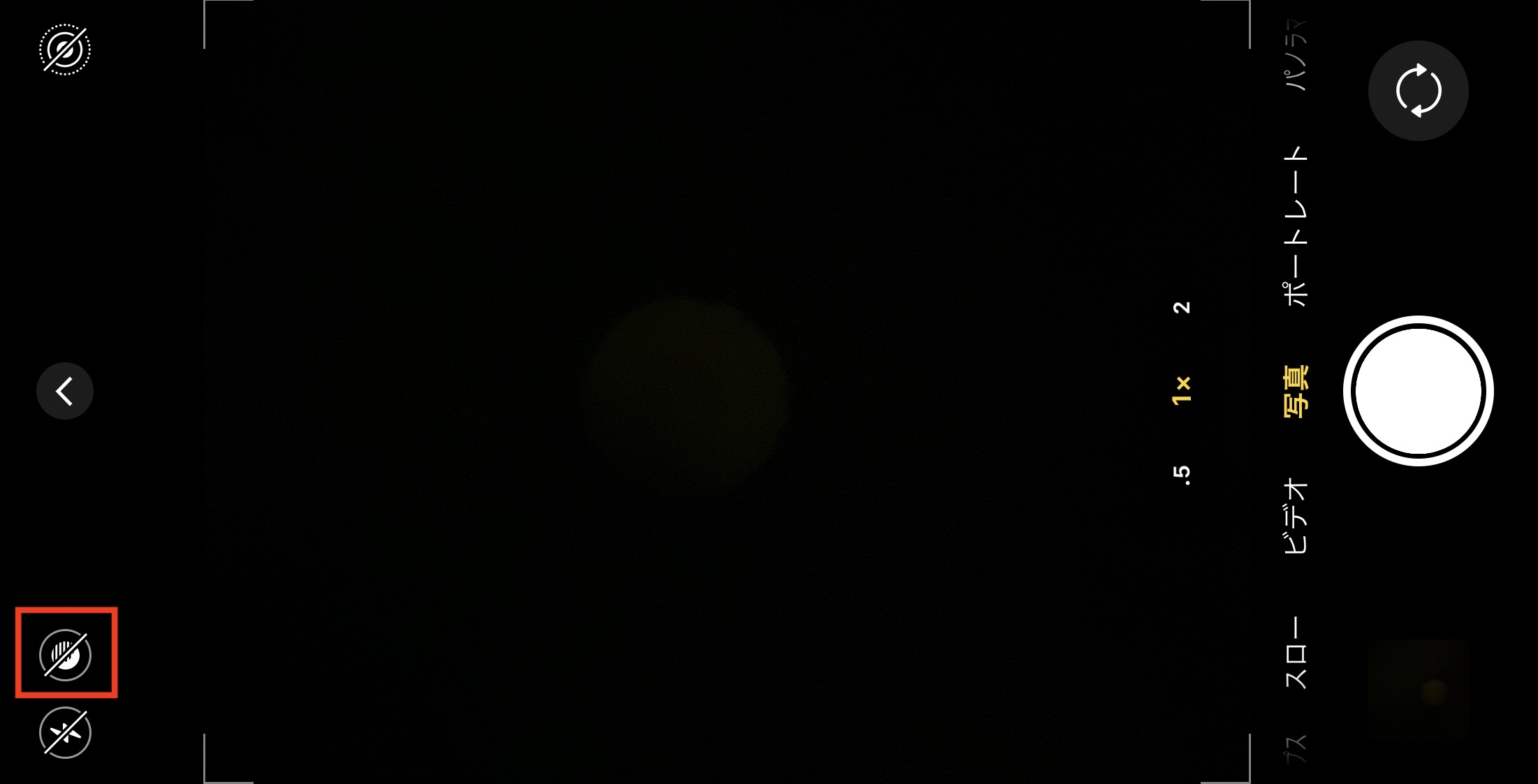
ナイトモードの注意点
注意点
- ナイトモードでは三脚が必須
- iPhone11ではインカメと超広角レンズでナイトモードがつかえない
ナイトモードでオーロラを撮影するときは、三脚が必須です。
なぜならシャッタースピードが1秒、2秒と長くなるにつれて、手ブレが大きくなるから。
手ブレが起こる理由のひとつは脈拍です。だからどれだけ手ブレさせないように努力しても、結局はブレます。
もちろんiPhoneの手ブレ補正機能である程度修正されますが、せっかくならキレイなオーロラを撮りたいですよね。
あとiPhone11では1.0の広角レンズしかナイトモードに対応していません
12からは超広角レンズやインカメにも対応してるので、使うなら12以上がオススメ。
オーロラ撮影向けおすすめアプリ

前半パートは、iPhone11以上ならナイトモードでオーロラ撮影ができるとお話しました。
後半パートは、「ナイトモードがない、11より前のiPhoneを持ってる人」に向けて、オーロラ撮影のおすすめアプリを紹介します。
おすすめ無料アプリ
こちらは暗い場所専用の撮影アプリで、シャッタースピードを180秒まで設定できます。
無料版と有料版の違い
- 無料版→ISOの設定ができない
- 有料版→ISOの設定ができる
ISOとはカメラが光を受け取れる能力のことで、夜間撮影にあると便利な設定です。
もちろんシャッタースピードを長くすることでも、キレイな夜空を撮れます。
無料と考えればまずまずのアプリです。
このアプリで撮ったオーロラ写真をアップしていた方がいたので参考にどうぞ。
こちらのブログです。
おすすめ有料アプリ
暗闇でも撮影できるローライトモードにして、シャッタースピードを遅くすればOK。
このアプリでもオーロラ写真をブログにしてる人がいました。
こちらのブログです。
iPhone標準のアプリ「写真」
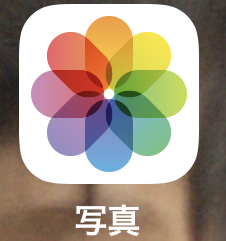
写真を加工し、オーロラを際立たせたいときに使います。
- オーロラがくすんでる
- オーロラがはっきりしない
上記のシチュエーションのときに試してみましょう。
編集方法、加工前後のオーロラの違いは下記サイトをご覧ください。
»iPhone11Proで撮影した、美しすぎるオーロラの写真
これで本記事はおわりです。

ほいじゃ!


